Одна из самых распространенных проблем современных гаджетов — быстро садится батарея на «Андроиде». Многие пользователи смартфонов от «Самсунг» и других брендов отмечают, что аккумулятор очень быстро разряжается (в течение всего 12-15 часов). Для активных людей, которые не представляют свою жизнь без телефона, это абсолютно недопустимо. Выключение телефона в самый неподходящий момент может привести к тому, что вы пропустите важный звонок, соответственно, останетесь полностью без связи. Если ОС «Андроид» жрет батарею, можно оптимизировать работу os, выполнить калибровку или настроить интерфейс.
Причины ускоренной разрядки
Прежде чем отвечать на вопрос, почему быстро разряжается батарея на телефоне, необходимо выявить причину данной неприятности. Это поможет принять правильные меры. Первым и самым банальным вариантом является изношенность аккумулятора. Несмотря на достаточно высокое развитие технологий, батареи на телефонах имеют относительно небольшой ресурс.
Посмотреть уровень «жизни» вашего аккумулятора можно при помощи таких специальных приложений, как Battery Info или MacroPinch Battery. Также вздутие этого элемента говорит о явной необходимости замены. Испорченный аккумулятор может стать причиной того, что телефон не заряжается.
Если БАТАРЕЯ БЫСТРО САДИТСЯ, СРОЧНО ДЕЛАЙ ТАКЖЕ КАК Я …
Нередко смартфоны от Samsung или других производителей комплектуются достаточно слабой батареей. Быстро разряжается телефон, особенно когда все свои возможности использует процессор. Для современных 4- и 8-ядерных процессоров необходим аккумулятор от 2500 миллиампер. Иногда ОС и аппаратная начинка очень быстро съедают весь заряд.
Причиной того, что устройство быстро садиться, может стать непосредственно сама ОС. Многочисленные процессы, фоновые программы, виджеты и обои понемногу, но жрут заряд аккумулятора. Также постоянный поиск сети может привести к тому, что телефон начнет быстро разряжаться. Здесь необходимо настроить ОС, т. е. выключить неиспользуемое ПО.
Вы владелец Samsung или любого другого гаджета на Android и у вас быстро садится батарея? Тогда рекомендуем ознакомиться со списком полезных советов. Эти рекомендации могут как полностью решить проблему быстрой разрядки, так и продлить срок работы смартфона от одного заряда.
Оптимальный режим зарядки
Если у вас абсолютно новый недавно купленный Samsung или любой другой смартфон с литий-ионной батареей, то продлить срок службы можно правильной технологией зарядки. Ставить свой гаджет на «подпитку» необходимо тогда, когда полоска заряда стала в районе 10-20 процентов. Быструю зарядку необходимо проводит до 80-90 процентов.
Литий ионные батареи на «Андроид» не имеют «эффекта памяти», а также плохо переносят большую глубину разряда. Как сэкономить заряд батареи? Просто исключите полную разрядку смартфона, при этом регулярно подзаряжайте его. Если процент упал ниже 15, а возможности зарядить телефон нет, постарайтесь не использовать смартфон. Можно также деактивировать гаджет.
Это ответ на вопрос, как экономить ресурс аккумулятора.
Samsung НЕ СЯДЕТ После Этой Настройки Android. Почему Samsung Быстро Разряжается и Садится Батарея?
Отключаем лишнее
Нередко аккумуляторы разряжаются из-за разнообразных фоновых процессов и многочисленных активных служб. Случайно включенный GPS, фонарик или автовызов – все это жрет ресурс аккумулятора. Чтобы выключить лишние процессы, вам необходимо сделать пару простых шагов:
![]()
Будьте осторожны, поскольку остановка некоторых служб может нарушить работу телефона. Часть из процессов повторно включаются после перезагрузки.
«Облегчите» интерфейс
Если быстро разряжается телефон или планшет, возможно, у вас стоит слишком большая яркость и живые обои. Пользоваться смартфоном вполне удобно и при среднем уровне яркости, а анимированные обои всегда можно поменять на обычную красивую заставку. Также поставьте интеллектуальный режим ожидания.
Данная функция выгружает из памяти неактивные процессы, при этом минимизирует энергопотребление устройства. В итоге, Android жрет меньше заряда, а телефон работает дольше. Изменить настройки яркости вы можете в разделе «Экран» подменю «Яркость».

Минимизируем потребление сети
Если «Андроид» быстро разряжается, попробуйте отключить сим-карту. В зонах со слабым сигналом телефон постоянно ищет связь с сетью. В сумме с работой ОС это приводит к ускоренной разрядке. Как отключить сим-карту? Делается это при помощи стандартных настроек телефона:
- Перейдите на главный экран телефона.
- Свайпом вниз откройте меню быстрого доступа.
- Активируйте «Режим полета».

Чтобы мобильная сеть, GPS и связь не жрали батарею, можно активировать данный режим.
Калибровка батареи
Что делать, если при зарядке система не доводит процент зарядка до 100? Это очень распространенный вопрос. Смартфон не заряжается до максимального процента в том случае, если батарея не откалибрована. Процесс калибровки заключается в приведение батареи в оптимальное состояние. Калибровка также поможет решить случай, когда телефон долго заряжается.
Сделать калибровку можно с помощью специальных приложений, которые бесплатно распространяются в магазине Google Play. Например, программа Battery Callibration автоматически настраивает батарею после полной разрядки и зарядки. Пользователю будет необходимо только нажать одну кнопку Calibrate. Некоторые гаджеты имеют в операционной системе стандартный аналог этому приложению.
Если телефон нужно срочно разрядить, активируйте Wi-Fi, а затем попросту запустите «тяжелое» приложение, которое даст большую нагрузку на процессор и ОС. Это самый простой способ, как быстро разрядить мобильный аппарат. Если батарея совсем не заряжается, проверьте блок питания или гнездо на телефоне.
Теперь вы знаете, почему батарея быстро разряжается и как это устранить. Если система работает корректно, при этом ничего энергозависимого на телефоне не запущено, а батарея на «Андроиде» быстро разряжается, необходимо всегда иметь альтернативный источник питания.
Самый простой вариант – носить с собой дополнительный аккумулятор с полным зарядом. Это вполне решит проблему, когда быстро разряжается «Андроид». Пользователи смогут быстро и легко произвести замену. Оптимальным является покупка Power Bank. Это портативное зарядное устройство, которое содержит в себе аккумулятор повышенной емкости (от 10 тысяч миллиампер).
От него можно заряжать сразу несколько устройств прямо в дороге или на природе.

Почему телефон нельзя заряжать от солнечных лучей? Этот вопрос задавали себе многие владельцы. Благодаря развитию технологий, это стало возможным. Рынок предлагает портативные солнечные батареи, которые способные подзарядить ваш гаджет на даче или в любом другом месте, где нет доступа к розетке. Если у вас быстро разряжается литий-ионная батарея на «Андроиде», зарядите ее от такого источника энергии.
Источник: www.tarifox.ru
Быстро разряжается Samsung Galaxy A52: решение

Новый аккумулятор способен проработать в режиме видео более 16 часов. Но бывает так, что заряд кончается намного быстрее. Разберемся, почему Samsung Galaxy A52 быстро разряжается и как продлить время работы батареи.
Рекомендуемые услуги —> Рекомендуемые услуги:
Замена аккумулятора на Samsung Galaxy A52

Диагностика на Samsung Galaxy A52

Замена разъема зарядки на Samsung Galaxy A52

Причины быстрой разрядки:
Чаще всего Самсунг А52 быстро разряжается по таким причинам:
- активное использование;
- большое количество приложений, загруженных пользователем;
- износ аккумулятора;
- ошибки в работе операционной системы;
- плохое покрытие сети.
Самостоятельно выяснить причину сложно. Но это не всегда нужно: можно попробовать несколько вариантов устранения неисправности по очереди.
Когда причина быстрой разрядки – программные сбои
Если Samsung Galaxy A52 быстро разряжается, проверьте, не связано ли это с фоновой работой отдельных приложений. Особого внимания требуют приложения, установленные самим пользователем: если в них есть ошибки, аккумулятор будет разряжаться быстрее. Для проверки запустите смартфон в безопасном режиме и посмотрите, изменилась ли скорость разряда аккумулятора.
Отключите приложения, отвечающие за беспроводное соединение, если не используете эту опцию в данный момент. Это позволит снизить скорость разрядки аккумулятора без лишних усилий.
Если вы находитесь в зоне с плохим покрытием сети, телефон лучше временно отключить или перевести в авиарежим. Когда сигнал снова будет восстановлен, можно вернуться в стандартный режим.
Ошибки в операционной системе могут быть связаны с некорректно выполненной загрузкой обновлений, неправильным удалением приложений, накоплений «мусора» и кэша. Для их устранения используйте специальные утилиты или обратитесь в сервисный центр. Также можно выполнить сброс настроек до заводских через основное меню.
Если дело в аппаратной части
Если активно пользуетесь смартфоном, купите внешний аккумулятор. Он позволит оставаться всегда на связи, даже если возможности подключиться к электрической сети в данный момент у вас нет.
Срок службы аккумулятора составляет порядка 2-х лет. По мере износа его емкость уменьшается, и заряд расходуется намного быстрее. Проверить состояние батареи можно в сервисном центре, при помощи специального оборудования. Если она изношена, замену тоже стоит доверить мастеру. Не стоит экспериментировать: специалист подберет подходящий вариант и оценит общее состояние гаджета.
Февраль 04, 2022 г. 15:27
Проконсультируем прямо сейчас
Мы онлайн в наших сообществах
Мы онлайн в наших сообществах
Рассчитать цену ремонта онлайн
Показать стоимость
Бесплатная диагностика вашего устройства! Свяжитесь с нами:
Остались вопросы?
Обратитесь к мастерам Pedant.ru:
Мы есть в вашем городе! Выбирайте
Удобное расположение сервисов
Ищем сервисный центр
Pedant.ru
г. Краснодар («Лента» Российская)
420 отзывов
Пожалуйста, звоните
перед визитом
Мы работаем
— в сервисе
— на выезде
— через курьера
Работаем до 22:00
ул. Российская, д. 257
420 отзывов
ПН — ВС 10:00 — 22:00 Без выходных
Работаем до 22:00
Pedant.ru
г. Краснодар (ГМ Ашан Мегамолл)
352 отзыва
Пожалуйста, звоните
перед визитом
Мы работаем
— в сервисе
— на выезде
— через курьера
Работаем до 21:00
ул. Уральская, д. 79
352 отзыва
ПН — ВС 09:30 — 21:00 Без выходных
Работаем до 21:00
Pedant.ru
г. Краснодар (Котляровская ярмарка)
436 отзывов
Пожалуйста, звоните
перед визитом
Мы работаем
— в сервисе
— на выезде
— через курьера
Работаем до 20:00
ул. Зиповская, д. 34Б
436 отзывов
ПН — ВС 10:00 — 20:00 Без выходных
Работаем до 20:00
Pedant.ru
г. Краснодар (мкр. 40 лет Победы)
425 отзывов
Пожалуйста, звоните
перед визитом
Мы работаем
— в сервисе
— на выезде
— через курьера
Работаем до 20:00
ул. 40 лет Победы, д. 87
425 отзывов
ПН — ВС 10:00 — 20:00 Без выходных
Работаем до 20:00
Pedant.ru
г. Краснодар (р-н Черемушки)
332 отзыва
Пожалуйста, звоните
перед визитом
Мы работаем
— в сервисе
— на выезде
— через курьера
Работаем до 20:00
ул. Ставропольская, д. 157
332 отзыва
ПН — ВС 10:00 — 20:00 Без выходных
Работаем до 20:00
Pedant.ru
г. Краснодар (р-н Юбилейный)
203 отзыва
Пожалуйста, звоните
перед визитом
Мы работаем
— в сервисе
— на выезде
— через курьера
Работаем до 20:00
пр-т Чекистов, д. 27/2
203 отзыва
ПН — ВС 10:00 — 20:00 Без выходных
Работаем до 20:00
Pedant.ru
г. Краснодар (рынок «Вишняки»)
436 отзывов
Пожалуйста, звоните
перед визитом
Мы работаем
— в сервисе
— на выезде
— через курьера
Работаем до 19:00
ул. Ставропольская, д. 75
436 отзывов
ПН — ПТ 09:00 — 19:00 СБ, ВС 09:00 — 18:00
Работаем до 19:00
Pedant.ru
г. Краснодар (ТРЦ «Новый Горизонт»)
422 отзыва
Пожалуйста, звоните
перед визитом
Мы работаем
— в сервисе
— на выезде
— через курьера
Работаем до 21:30
ул. Тюляева, д. 2, 2 этаж
422 отзыва
ПН — ВС 10:00 — 21:00 Без выходных
Работаем до 21:30
Проконсультируем прямо сейчас
Мы онлайн в наших сообществах
Мы онлайн в наших сообществах
Pedant.ru
г. Краснодар (Центральный р-н)
182 отзыва
Пожалуйста, звоните
перед визитом
Мы работаем
— в сервисе
— на выезде
— через курьера
Работаем до 20:00
ул. Красная, д. 154
182 отзыва
ПН — ВС 10:00 — 20:00 Без выходных
Работаем до 20:00
Pedant.ru
г. Краснодар (Ярмарка, рядом с ТЦ «Стрелка» )
436 отзывов
Пожалуйста, звоните
перед визитом
Мы работаем
— в сервисе
— на выезде
— через курьера
Работаем до 20:00
ул. Московская, д. 160А
436 отзывов
ПН — ВС 10:00 — 20:00 Без выходных
Работаем до 20:00
Выберите сервис

Экран на Samsung черный, но сам телефон работает
Июнь 09, 2023 г. 23:49

На Samsung сенсор не реагирует на прикосновения: решение
Июнь 07, 2023 г. 19:15
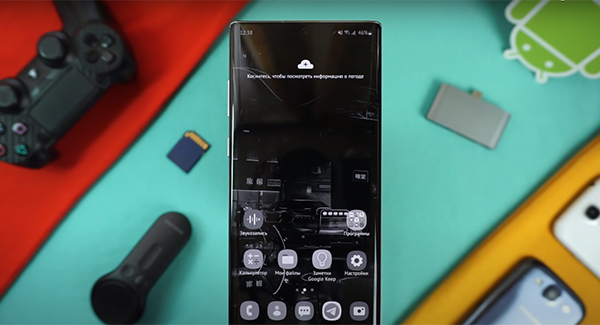
На Samsung черно-белый экран: решение
Май 11, 2021 г. 04:27
Ещё больше статей —>
В каком городе Вам нужен ремонт?
- Для СМИ и партнеров
- Реквизиты
- О компании
- Франшиза
- Вакансии
- Карьера в Pedant.ru
- Сеть сервисных центров №1 в России
- Акции
Самое популярное
- Ремонт iPhone
- Ремонт Samsung**
- Ремонт Honor
- Ремонт телефонов
- Ремонт ноутбуков
- Ремонт Apple
- Ремонт планшетов
- Ремонт компьютеров
- Блог
- Блог о франшизе
- 8 (800) 100-39-13 — бесплатная горячая линия
- Адреса 507 сервисов
Для улучшения качества обслуживания ваш разговор может быть записан
* — Представленные на сайте товарные знаки используются с правомерной информационной и описательной целью.
iPhone, Macbook, iPad — правообладатель Apple Inc. (Эпл Инк.);
Huawei и Honor — правообладатель HUAWEI TECHNOLOGIES CO., LTD. (ХУАВЕЙ ТЕКНОЛОДЖИС КО., ЛТД.);
Samsung – правообладатель Samsung Electronics Co. Ltd. (Самсунг Электроникс Ко., Лтд.);
MEIZU — правообладатель MEIZU TECHNOLOGY CO., LTD.;
Nokia — правообладатель Nokia Corporation (Нокиа Корпорейшн);
Lenovo — правообладатель Lenovo (Beijing) Limited;
Xiaomi — правообладатель Xiaomi Inc.;
ZTE — правообладатель ZTE Corporation;
HTC — правообладатель HTC CORPORATION (Эйч-Ти-Си КОРПОРЕЙШН);
LG — правообладатель LG Corp. (ЭлДжи Корп.);
Philips — правообладатель Koninklijke Philips N.V. (Конинклийке Филипс Н.В.);
Sony — правообладатель Sony Corporation (Сони Корпорейшн);
ASUS — правообладатель ASUSTeK Computer Inc. (Асустек Компьютер Инкорпорейшн);
ACER — правообладатель Acer Incorporated (Эйсер Инкорпорейтед);
DELL — правообладатель Dell Inc.(Делл Инк.);
HP — правообладатель HP Hewlett-Packard Group LLC (ЭйчПи Хьюлетт Паккард Груп ЛЛК);
Toshiba — правообладатель KABUSHIKI KAISHA TOSHIBA, also trading as Toshiba Corporation (КАБУШИКИ КАЙША ТОШИБА также торгующая как Тосиба Корпорейшн).
Товарные знаки используется с целью описания товара, в отношении которых производятся услуги по ремонту сервисными центрами «PEDANT».Услуги оказываются в неавторизованных сервисных центрах «PEDANT», не связанными с компаниями Правообладателями товарных знаков и/или с ее официальными представителями в отношении товаров, которые уже были введены в гражданский оборот в смысле статьи 1487 ГК РФ
** — время ремонта может меняться в зависимости от модели устройства и сложности проводимых работ
Информация о соответствующих моделях и комплектациях и их наличии, ценах, возможных выгодах и условиях приобретения доступна в сервисных центрах Pedant.ru. Не является публичной офертой.
Источник: pedant.ru
Как исправить быстрый разряд батареи на Samsung Galaxy S9 после установки нового обновления (простые шаги)
Проблемы после обновления обычно возникают на любом устройстве независимо от операционной системы. Обновления программного обеспечения не только приносят некоторые товары, но и ошибки, которые вызывают различные проблемы на принимающем устройстве, и новые устройства, такие как последний телефон Samsung Galaxy S9, не являются исключением.
И одна из распространенных проблем после обновления – это быстрый разряд батареи. Фактически, вы можете увидеть множество уместных жалоб, поданных владельцами смартфонов после развертывания нового обновления программного обеспечения. Читайте дальше, чтобы узнать, что делать, если из-за обновления аккумулятор Samsung Galaxy S9 разряжен так быстро. Не стесняйтесь устранять неполадки на вашем устройстве, используя следующие обходные пути.
Прежде чем идти дальше, если вы нашли этот пост, потому что были пытаясь найти решение вашей проблемы, затем попробуйте посетить нашу страницу устранения неполадок Galaxy S9, так как мы уже рассмотрели большинство часто сообщаемых проблем с телефоном. Мы уже предложили решения некоторых проблем, о которых сообщили наши читатели, поэтому постарайтесь найти проблемы, похожие на ваши, и используйте предложенные нами решения. Если они вам не подходят и вам нужна дополнительная помощь, заполните нашу анкету по проблемам Android и нажмите “Отправить”.
Первое решение: управление настройками дисплея.
Регулировка некоторых настроек дисплея, таких как уменьшение яркости экрана, также может помочь сэкономить немного энергии на вашем устройстве. Некоторые обновления автоматически изменяют текущие настройки, поэтому возможно, что некоторые из настроек дисплея вашего телефона, в частности яркость экрана, установлены на самый высокий или оптимальный уровень. Чтобы убедиться, что это не триггер, проверьте и настройте параметры отображения, выполнив следующие действия:
- Проведите вверх по пустому месту на главном экране, чтобы открыть Панель приложений.
- Коснитесь Настройки .
- Коснитесь Дисплей . .
- Отключите Автоматическую яркость , если необходимо.
- Отрегулируйте яркость экрана, нажав и перемещая Ползунок уровня яркости до желаемого значения.
Также отрегулируйте другие параметры, такие как тайм-аут подсветки, виджеты и обои. По возможности используйте только статические обои, так как они потребляют меньше энергии, чем GIF или анимированные обои и движущиеся изображения. Что касается тайм-аута подсветки, выберите минимальную продолжительность или время простоя для вашего экрана. И, если возможно, уменьшите количество виджетов на экране.
Второе решение: закройте все фоновые приложения.
Сохранение приложений, работающих в фоновом режиме, может дать вам преимущество, когда дело доходит до многозадачности или перезагрузки приложений. Однако сохранение большего количества приложений, работающих в фоновом режиме, также означает большее энергопотребление, поскольку эти приложения остаются открытыми. В качестве решения закройте фоновые приложения на Samsung S9 по отдельности, выполнив следующие действия:
- Нажмите кнопку Недавние приложения , расположенную слева от Кнопка “Домой” . Откроются все недавно открытые приложения..
- Нажмите на предварительный просмотр отдельных приложений, чтобы закрыть их одно за другим.
Вы также можете закрыть все недавно открытые приложения, чтобы предотвратить запуск любого из них. вызывая конфликт с другими приложениями или функциями телефона.
Чтобы закрыть все запущенные приложения сразу, выберите параметр Закрыть все.
Кроме того, вы можете использовать Диспетчер приложений , чтобы принудительно закрыть приложения, которые работают некорректно. Вот как это делается:
- Перейдите в меню Приложения-> Настройки-> Приложения.
- Затем выберите желаемое приложение из списка.
- Нажмите кнопку Принудительно закрыть , чтобы принудительно завершить приложение.
Это, скорее всего, решит проблему быстрого разряда батареи, если она связана с неисправными приложениями на вашем устройстве. Некоторые обновления могут привести к сбою любого из ваших приложений или сбоям, особенно если есть какой-либо системный конфликт или если приложение устарело. Вы можете проверить наличие доступных обновлений приложений, перейдя в Google Play, открыв приложение Play Store и войдя в меню «Обновления». Если есть доступные обновления приложений, загрузите и установите их, потому что эти обновления, скорее всего, выпускаются для того, чтобы определенные приложения не отставали и работали с новой платформой Android.
Третье решение: загрузитесь в безопасном режиме режим и диагностировать приложения.
Загрузка в безопасном режиме поможет вам определить, вызвана ли проблема некоторыми сторонними приложениями или нет. Загружаются только предустановленные или стандартные приложения, и в этом режиме сторонние приложения и службы обходятся. Вот как включить безопасный режим на вашем Samsung S9:
- Выключите телефон.
- Нажмите и удерживайте кнопку питания за экраном с названием модели.
- Затем отпустите кнопку питания , когда появится логотип Samsung .
- Сразу после того, как вы отпустите кнопку питания , нажмите и удерживайте кнопку уменьшения громкости.
- Удерживайте кнопку уменьшения громкости , пока телефон не перезагрузится.
- Когда он загрузится, должен появиться значок безопасного режима . появляются в нижнем левом углу экрана. На этом этапе вы уже можете отпустить кнопку уменьшения громкости .
Используйте свой телефон, как обычно, в безопасном режиме, и посмотрите, аккумулятор все равно разряжается быстрее. Если этого не произойдет, вам нужно будет определить и удалить плохое приложение.
Помимо включения безопасного режима, вы также можете проверить сведения об использовании батареи и узнать, какое из ваших приложений потребляет наибольшее количество энергии на вашем устройстве. Эти приложения могли стать несанкционированными, если их не нужно переконфигурировать для снижения расхода заряда батареи при работе или бездействии.
В крайнем случае: общий сброс/сброс настроек до заводских.
Создайте резервную копию всех важных данных и сбросьте Samsung S9 до заводских настроек по умолчанию, если ни один из предыдущих способов не помог решить проблему. Полный сброс системы, если он часто требуется для исправления сложных системных ошибок, в том числе вызванных обновлением.. Вот как это делается:
- Проведите вверх по пустому месту на главном экране, чтобы открыть экран Приложения .
- Нажмите Настройки .
- Нажмите Общее управление.
- Нажмите Сброс .
- Выберите параметр Сброс заводских данных .
- Прокрутите экран вниз, затем коснитесь Сбросить .
- Выберите вариант УДАЛИТЬ ВСЕ.
- При появлении запроса введите ваши учетные данные для блокировки экрана и проверки учетной записи Samsung.
- Нажмите Подтвердить , чтобы продолжить.
Устройство автоматически перезагружается когда сброс будет завершен. Впоследствии вам потребуется настроить некоторые функции, в том числе сетевые, на вашем телефоне.
Кроме того, вы можете сбросить настройки Samsung S9, войдя в меню восстановления системы Android с помощью комбинаций аппаратных клавиш.
Другие варианты
Обратитесь к авторизованному специалисту для проверки вашего телефона на наличие признаков повреждения оборудования. Возможно, у вас разрядился аккумулятор, и его необходимо заменить. Если ваше устройство все еще находится на гарантии, сначала свяжитесь со своим оператором связи для получения официальных рекомендаций, а также воспользуйтесь гарантией, будь то обслуживание или замена устройства. В противном случае обратитесь в службу поддержки Samsung, чтобы сообщить о проблеме и выпустить исправление.